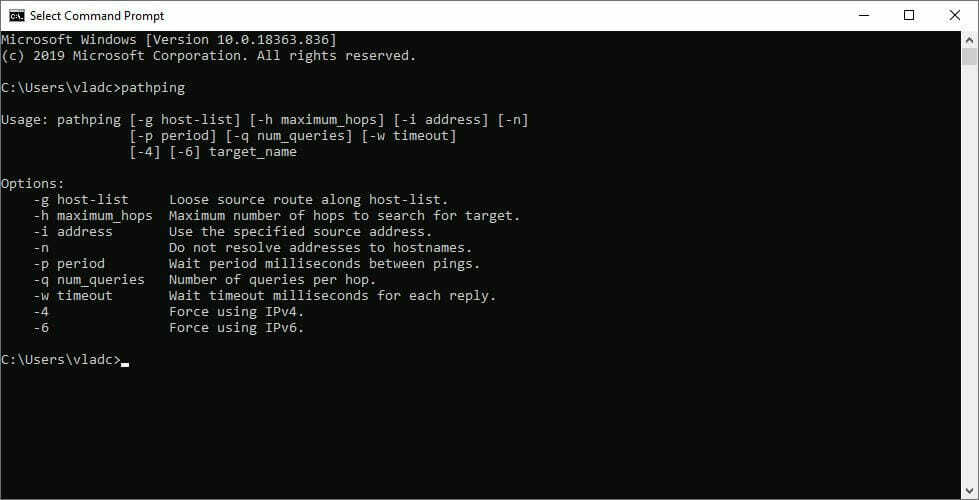Okamžitě postupujte podle několika jednoduchých kroků
- Zařízení Mantra poskytuje velmi bezpečný autentizační systém pro ty, kteří se starají o bezpečnost.
- MFS100 je vysoce kvalitní snímač otisků prstů, který lze připojit k systému pomocí USB portu.
- Na druhou stranu si můžete snadno stáhnout a nainstalovat službu Mantra RD do vašeho Windows PC.
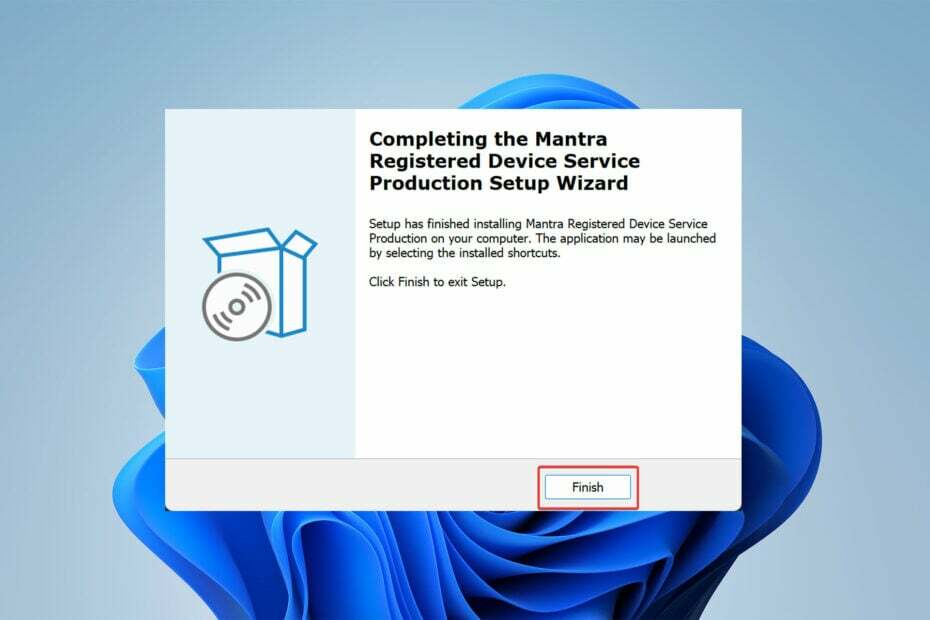
XINSTALUJTE KLIKNUTÍM NA STAŽENÍ SOUBORU
- Stáhněte si Fortect a nainstalujte jej na vašem PC.
- Spusťte proces skenování nástroje hledat poškozené soubory, které jsou zdrojem vašeho problému.
- Klikněte pravým tlačítkem na Spusťte opravu takže nástroj mohl spustit opravný algoritmus.
- Fortect byl stažen uživatelem 0 čtenáři tento měsíc.
Není pochyb o tom, že zabezpečovací zařízení je jednou z nejdůležitějších součástí každého úspěšného podnikání.
Jedním ze známých zařízení v této oblasti je MFS100, který je vysoce kvalitní USB snímač otisků prstů pro autentizaci otisků prstů představenou společností Mantra Softech.
Cílem první části tohoto článku je pomoci vám vyřešit problém, že vaše zařízení Mantra nefunguje. Vysvětluje také důvody tohoto problému.
Druhá část ukazuje, jak stáhnout a nainstalovat Mantra RD na váš počítač. Takže bez dalších okolků můžeme začít.
Proč zařízení Mantra nefunguje?
Nejprve se ujistěte, že jste pro zařízení nainstalovali příslušný servisní ovladač Mantra RD. Pokud ne, odinstalovaný ovladač je nepochybně příčinou problému.
Pokud však obdržíte zprávu uvádějící Sériové číslo je poškozeno, znamená to, že zařízení je poškozené.
V takovém případě se musíte obrátit na osobu, od které bylo zařízení zakoupeno. Zařízení můžete odeslat k opravě nebo výměně.
Pokud narazíte na problém, kdy je zařízení připojeno k systému, ale nezobrazuje se ve Správci zařízení nebo nefunguje v aplikaci; v tomto případě byste se měli ujistit, že hostitel USB je pro zařízení otevřený.
Je také možné, že USB konektor zařízení nebo USB port je poškozený, a proto systém není schopen zařízení detekovat.
Než se vrhneme na řešení, stojí za zmínku, že stažení služby Mantra RD Windows 11 se neliší od Windows 7.
Jak si mohu stáhnout a nainstalovat Mantra RD na svůj počítač?
- Typ mantra rd služba do vyhledávacího pole Google a klikněte na první výsledek z domény Mantratecapp.
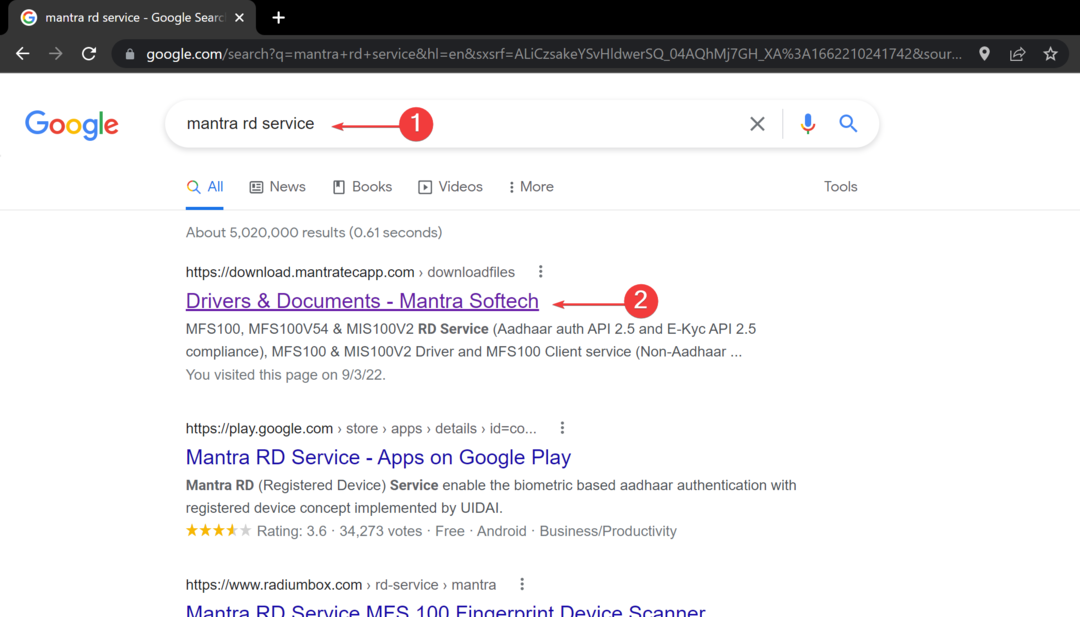
- V novém okně zadejte do pole captcha a klepněte na Předložit.
- Klikněte na Stáhnout MFS100 RD Service (1.0.4) aStáhnout ovladač MFS100 (9.2.0.0)– Win 7/8/10, a počkejte na dokončení stahování.
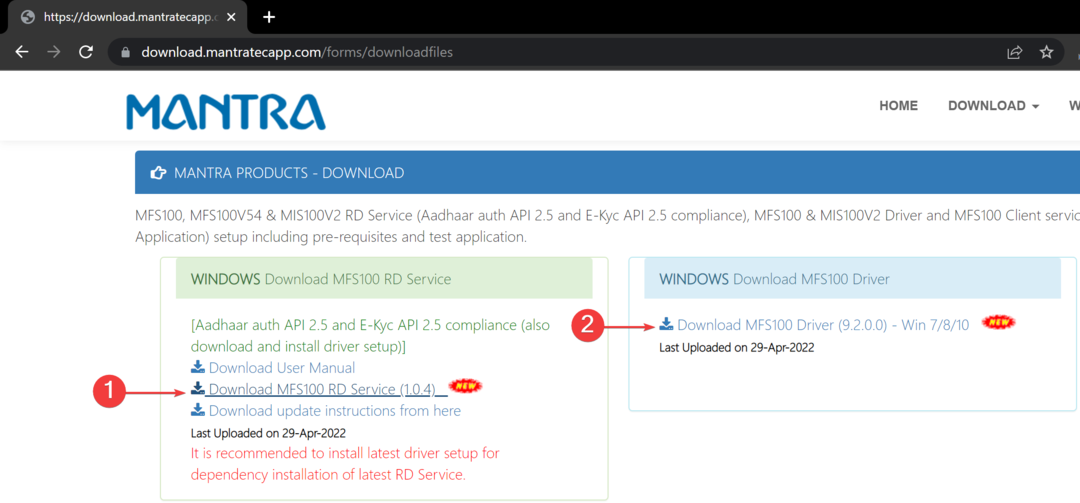
- Nyní přejděte do složky pro stahování a dvakrát klikněte na MantraRDService_1.0.4.
- V okně nastavení klikněte na další.
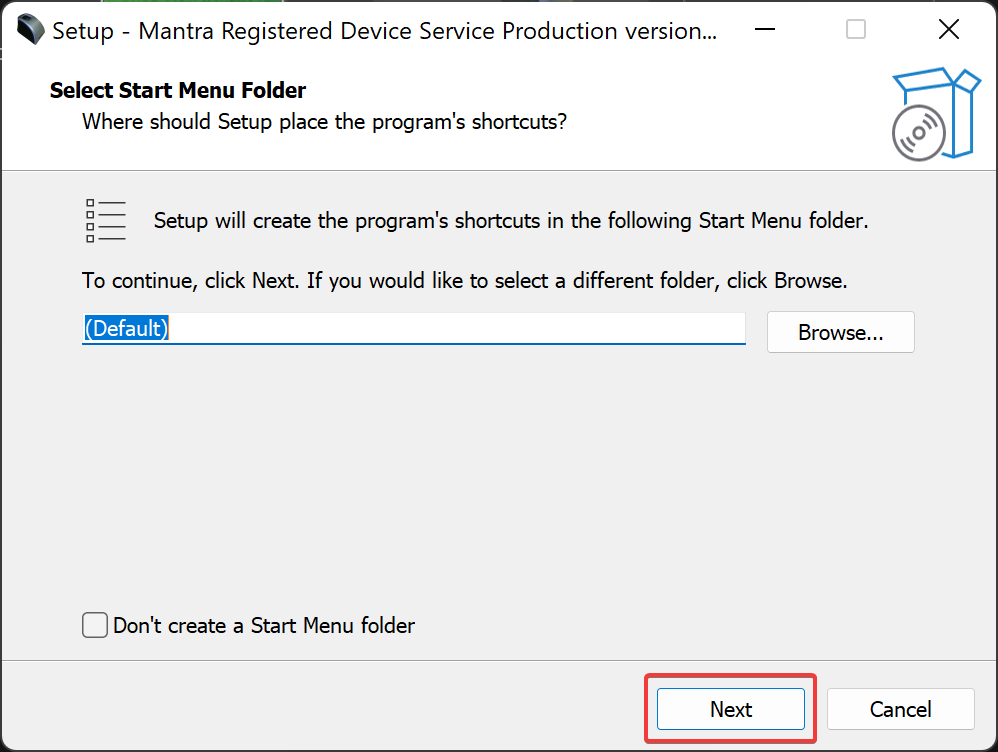
- Na další stránce klepněte na Nainstalujte a nechte proces dokončit.
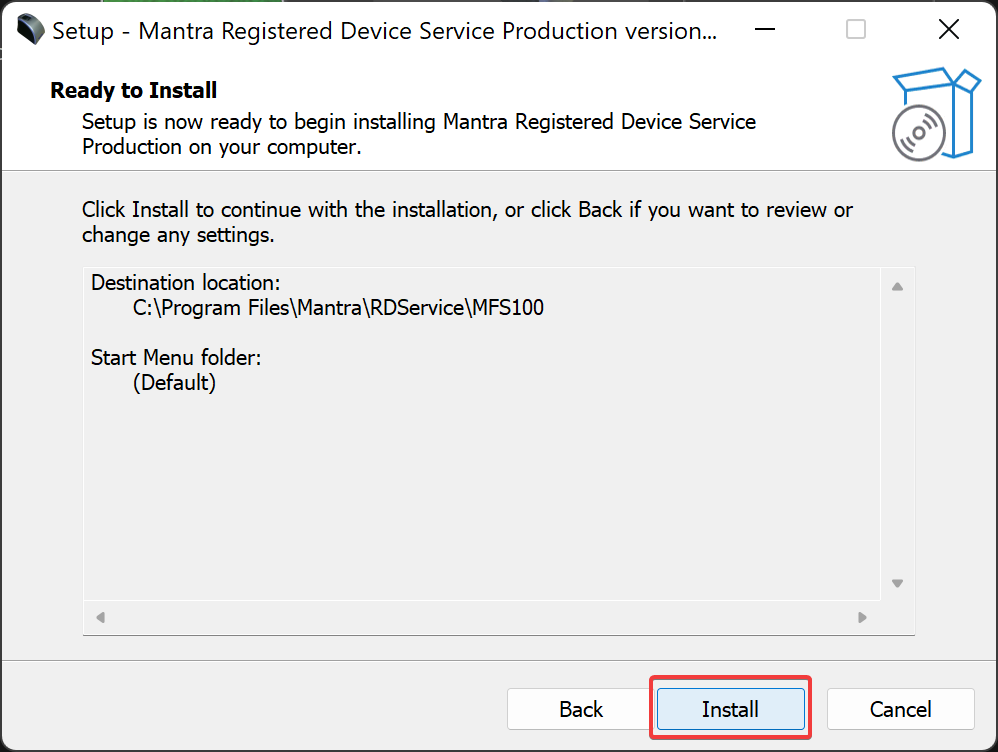
- Poté klikněte na Dokončit.
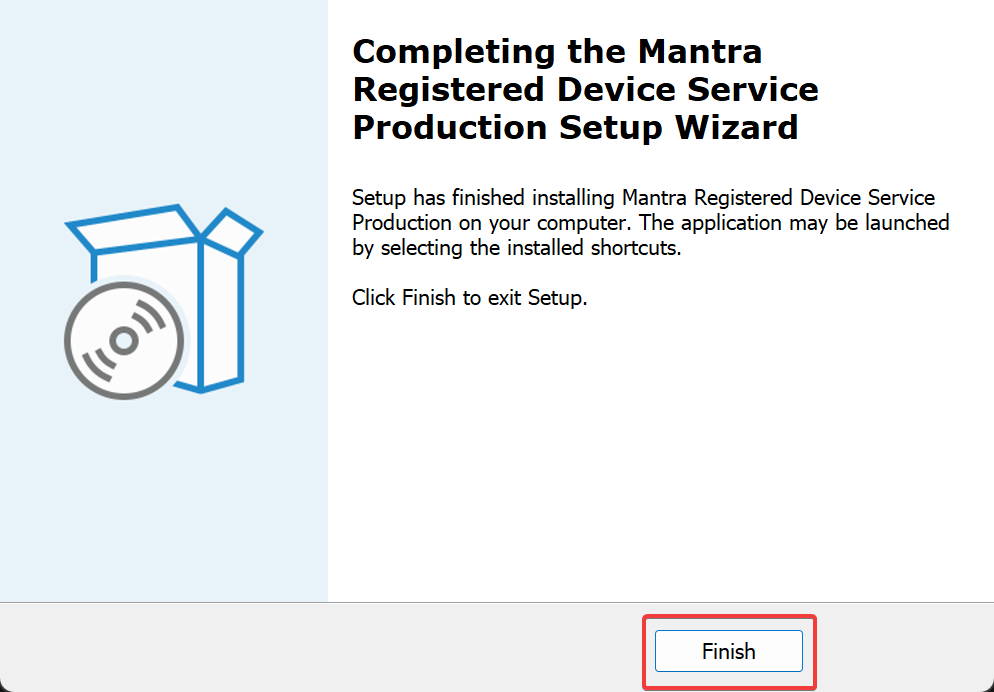
- Pro instalaci ovladače přejděte znovu do složky pro stahování a tentokrát dvakrát klikněte na MFS100Driver_9.2.0.0.
- V tomto okně klepněte na Nainstalujte.
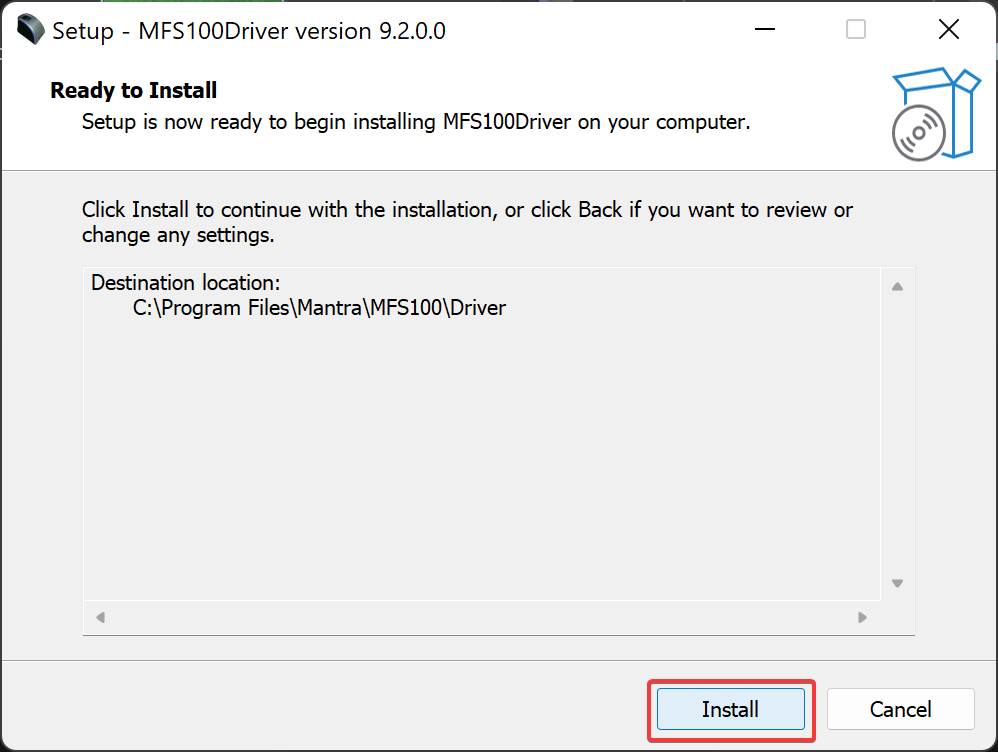
- Po dokončení instalace klepněte na Dokončit.
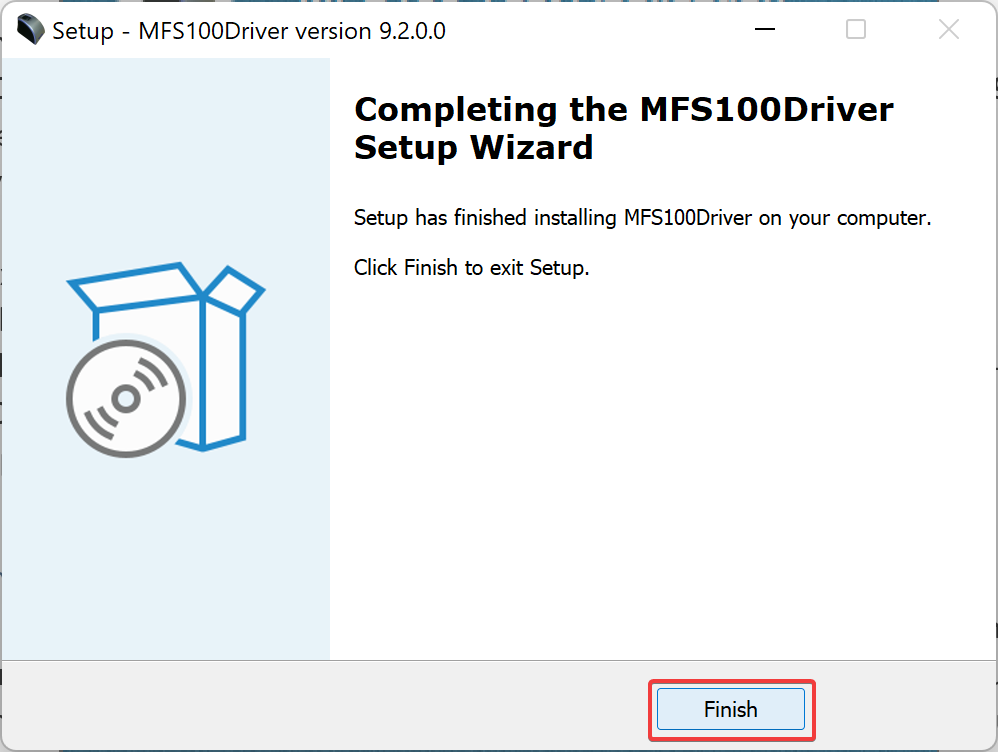
- Nyní vyskočí modré okno, které vám umožní aplikaci otestovat. Chcete-li tak učinit, klikněte na Spusťte Capture a položte prst na senzor a počkejte na dokončení procesu rozpoznávání.
- Během této doby můžete v pravém podokně vidět vzor svého prstu a pod ním zkontrolovat skóre kvality.
Pokud proces rozpoznávání proběhne v pořádku, objeví se nové okno s touto zprávou: Capture Success, data Finger jsou uložena v cestě aplikace.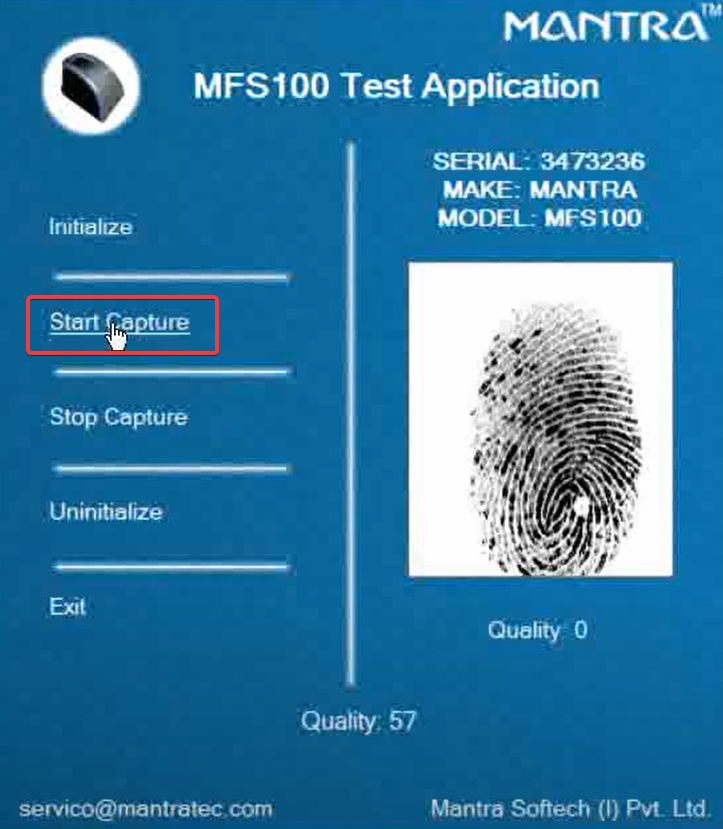
- Co je Event ID 158 a jak jej rychle opravit
- V Teams si budete moci přečíst přepisy ve svém jazyce
- Statistiky, které byste měli vědět o kybernetických útocích v roce 2023
- Nyní si můžete zakoupit náhradní díly ovladače Xbox
Podobně byste s touto aplikací neměli zacházet jinak než s ostatními a neměli byste ignorovat aktualizaci služby Mantra RD. Upozorňujeme, že některé problémy lze vyřešit jednoduše aktualizací aplikací.
MFS100 je založen na technologii optického snímání a lze jej použít pro autentizace, identifikační a ověřovací funkce, které umožňují, aby se váš otisk choval jako a digitální heslo které nelze ztratit, zapomenout nebo ukrást.
Robustní optický senzor odolá škrábancům, nárazům, otřesům a elektrostatickým výbojům bez poškození.
Toto hi-tech zařízení může ukládat obrázky, nezpracovaná data a detaily otisku prstu pořízeného podle standardů ISO s vysokou rychlostí přizpůsobení: 1:100 000 za sekundu.
V sekci komentářů níže nám dejte vědět, zda se vám podařilo stáhnout a nainstalovat službu Mantra RD na Windows 11.